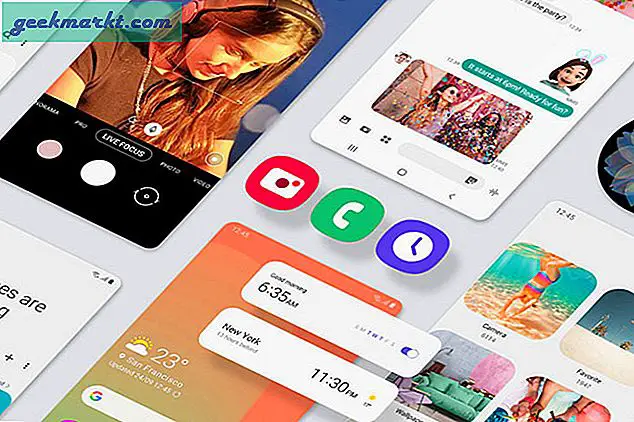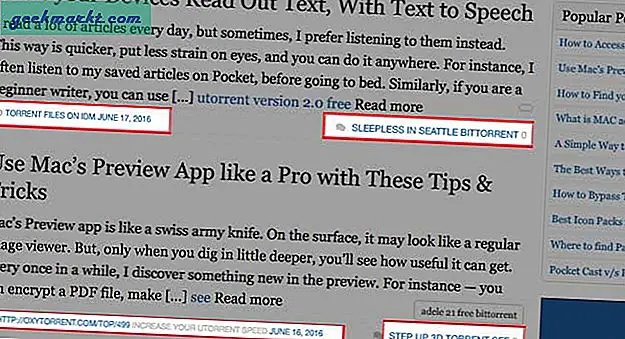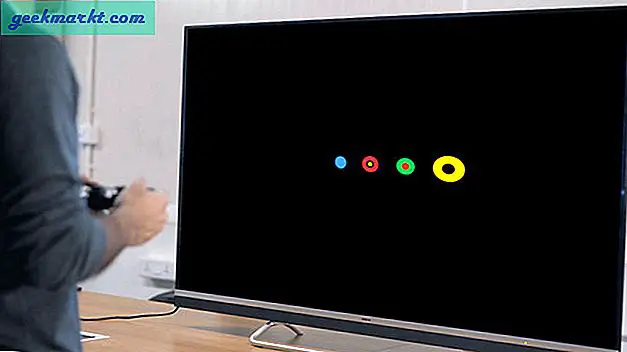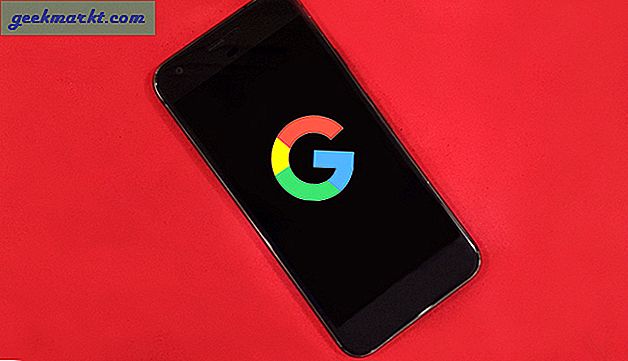Mac'te en çok gözden kaçan özelliklerden biri, bir pencereyi ekranın kenarına sürükleyerek pencerenin yerine "oturmasına" neden olan pencerenin yapışmasıdır. Apple karar verene kadar üçüncü taraf çözümlerine güvenmek zorunda kalacağız. Windows'ta yaptığımız gibi macOS'ta da pencereleri nasıl yaslayacağımızı görelim.
1. Yerel Çözüm
macOS, pencerelerinizi ekranın sol veya sağ yarısına tutturmak için yerel bir seçeneğe sahiptir. Yerleşiktir ancak bunu Görev Kontrol Ayarlarından manuel olarak etkinleştirmeniz gerekir. Şu yöne rotayı ayarla Ayarlar> Görev Kontrolü> "Ekranda ayrı alanlar var" seçeneğini işaretleyin. Bittiğinde, yapışma konumunu seçmek için herhangi bir etkin pencerenin sol üst köşesindeki yeşil genişletme düğmesini tıklamanız yeterlidir. Bu yöntem hala daha az sezgiseldir ve klavye kısayollarını kullanamaz veya pencereleri manyetik olarak kenara yaslamak için sürükleyemezsiniz.
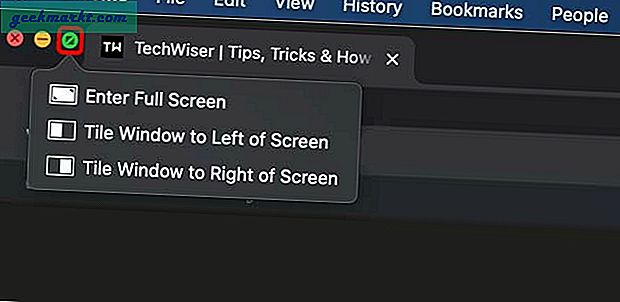
2. Dikdörtgen
Rectangle, etkin pencerelerinizi macOS'ta hızlıca yapıştırmanıza olanak tanıyan ücretsiz ve açık kaynaklı bir uygulamadır. Yerel çözümün aksine, Rectangle size klavye kısayolu kullanarak pencereleri kenetleme. Her iki tarafa, üst ve alt yarılara, köşelere, üçte bire yaslama gibi ön ayarları vardır. Bir pencerede uygulayabileceğiniz 20'den fazla farklı konum ve boyut vardır. Uygulama Menü Çubuğundan çalışır ve klavye kısayollarını kusursuz bir şekilde algılar.
Ancak, bu uygulama size pencereyi imleci kullanarak kenara sürükleyerek pencereleri yaslama işlevselliği sağlamaz.
Dikdörtgen yükleyin (ücretsiz)
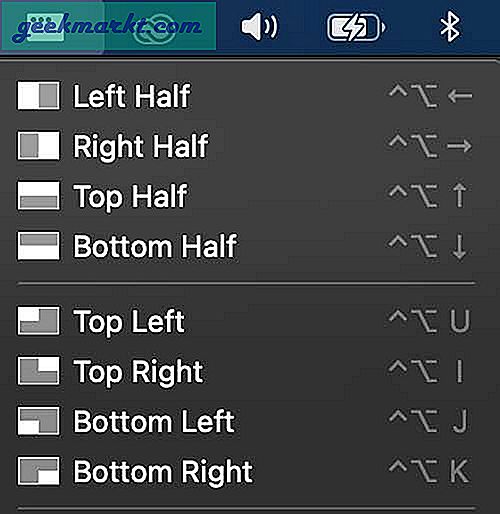
3. Kanca Atışı
Hookshot, Rectangle ile aynı geliştiricinin başka bir uygulamasıdır ve daha fazla işlevsellik sunmayı amaçlamaktadır. Tüm klavye kısayollarının yanı sıra, Hookshot ayrıca sadece pencereyi sürükleyerek pencereleri tutturun. Snap mekanizmasını etkinleştirmek için tuş kombinasyonuna basmanız ve ardından pencere için uygun bir boyut ve konum seçmek için sadece imleci basmanız yeterlidir. Örneğin, etkinleştirmek için ctrl + cmd tuşlarına basın ve ardından pencereyi sol yarısında görüntülenecek şekilde ayarlamak için imleci ekranın soluna getirin.
Hookshot ücretli bir uygulamadır, ancak 10 gün boyunca ücretsiz deneyebilir ve son satın alma kararınızı verebilirsiniz.
Hookshot'ı yükleyin (ücretsiz, 7,99 $)
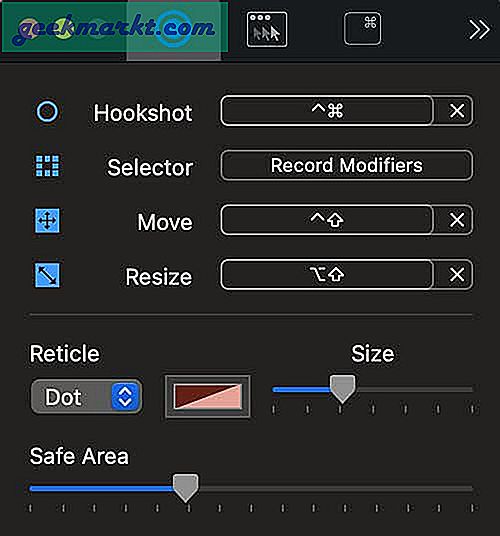
4. Mıknatıs
Pencereleri tutturmanın pek çok farklı yolu olmasa da, Magnet diğer uygulamalardan bazı ayırt edici özelliklere sahiptir. Yeni başlayanlar için, pencereyi imleçle sürükleyerek ve pencereleri yarıya, dördeğe ve hatta altıda birine yerleştirerek yaslama mekanizmasını etkinleştirebilirsiniz. Mıknatıs da birden çok ekranı destekler, dikey hizalamalarda bile ve pencerelerin düzenlenmesini gerçekten kolaylaştırır. Bunun dışında, ekranda herhangi bir pencereye bir konum atamak için klavye kısayolları da alırsınız.
Magnet, App Store'da 2.99 $ 'a satılıyor.
Mıknatısı Yükle (2.99 $)
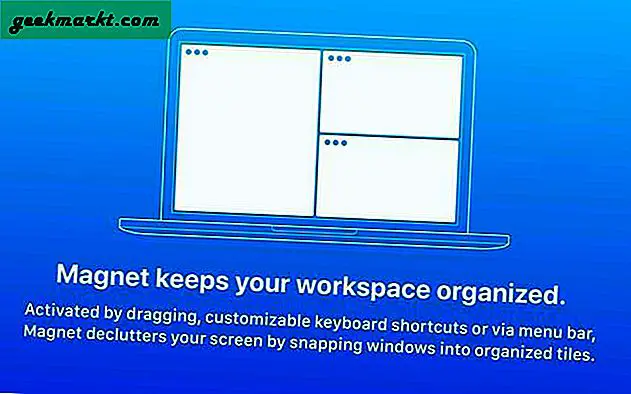
5. Daha İyi Yapış Aracı
Better Snap Tool, mac bilgisayarınızda pencere yönetimi için özelleştirilebilir bir uygulamadır. Listedeki herhangi bir uygulamanın, pencere yakalama için özel değiştiriciler ayarlamanıza izin veren çoğu özelliğine sahiptir. Anahtar özellik, özelleştirilebilir pencere boyutu, diğer uygulamalar size yalnızca yarım, üçte bir ve çeyreklik verir, ancak Better Snap Tool ile pencereleriniz için gerçekten özel bir boyut ve konum oluşturabilirsiniz.
Daha İyi Yapış Aracı ücretlidir ve App Store'da 2,99 ABD doları karşılığında edinilebilir.
Daha İyi Yapış Aracını Yükleyin (2.99 $)
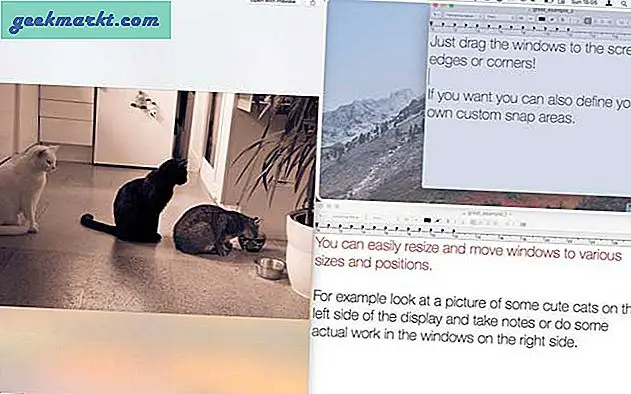
Son sözler
Bunlar, pencere düzeninizi özelleştirmenize ve daha etkili bir şekilde yönetmenize olanak tanıyan uygulamalardan birkaçıdır. Rectangle, pencereleri tutturmanıza izin veren tek ücretsiz uygulamadır ve çoğu kişiye tavsiye ederim. Bununla birlikte, belirli gereksinimleriniz varsa, Hookshot, Magnet ve Better Snap Tool da iyi alternatiflerdir. Sen ne düşünüyorsun? Aşağıdaki yorumlarda bana haber verin veya Twitter'da bana ulaşın.
Oku:MacOS için Kullanmanız Gereken En İyi 10 Menü Çubuğu Uygulaması (2020)